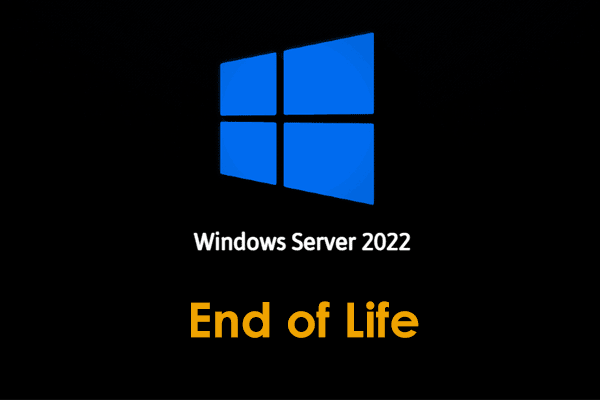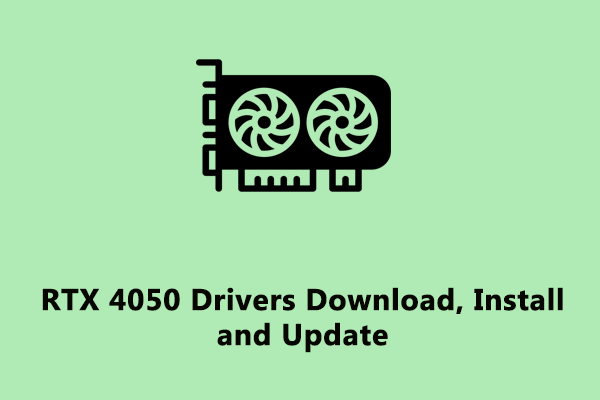Исправление: у вас недостаточно прав для выполнения этой операции
Когда вы видите сообщение об ошибке, в котором говорится, что у вас недостаточно прав для выполнения этой операции, не стоит слишком беспокоиться. В этом посте MiniTool представляет несколько простых методов, которые помогут вам устранить ошибку.
У вас недостаточно прав для выполнения этой операции
Когда вы форматируете диск в проводнике, вы можете получить сообщение об ошибке: у вас недостаточно прав для выполнения этой операции.
Почему возникает эта проблема?
Обычно это означает, что диск форматируется с помощью «Управления дисками» или другого инструмента, например diskpart. Однако Windows не позволяет одновременно использовать разные инструменты для форматирования одного диска и отображает это предупреждение, чтобы напомнить вам.
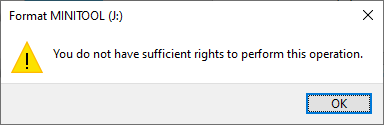
Если вы столкнулись с этой проблемой, вам следует сначала подумать, используете ли вы одновременно другое форматирующее устройство для форматирования диска. Если да, просто подождите, пока весь процесс не завершится.
Однако эта проблема вызвана не только упомянутой выше. Если вы уверены, что никакой другой инструмент не форматирует диск, вы можете попробовать следующие дополнительные исправления для форматирования диска.
У вас недостаточно прав для форматирования диска, если вы не используете для работы учетную запись администратора. Итак, вы можете включить учетную запись администратора, чтобы попробовать:
Шаг 1. Запустите командную строку от имени администратора.
Шаг 2. Скопируйте и вставьте сетевой администратор пользователя /активный:да в командную строку и нажмите Входить чтобы запустить его.
Шаг 3. После успешного выполнения команды вы можете войти в учетную запись администратора и снова отформатировать диск.
Если вы не можете отформатировать диск в проводнике, вместо этого вы можете использовать «Управление дисками».
Шаг 1. Нажмите Windows + Х чтобы открыть меню WinX, а затем выберите Управление диском чтобы открыть его.
Шаг 2. Щелкните правой кнопкой мыши диск, который хотите отформатировать, и выберите Формат из контекстного меню.
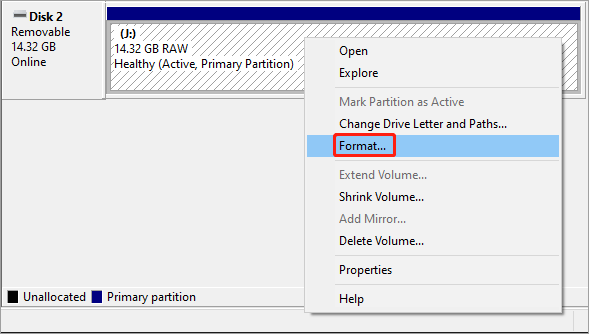
Шаг 3. Добавьте метку раздела и выберите файловую систему для диска.
Шаг 4. Нажмите ХОРОШО.
Шаг 5. Нажмите ХОРОШО в другом всплывающем окне, чтобы подтвердить операцию форматирования диска.
Опытные пользователи могут захотеть использовать diskpart для форматирования диска, если у вас недостаточно прав для форматирования диска в проводнике:
Шаг 1. Запустите командную строку от имени администратора.
Шаг 2. Введите часть диска в командную строку и нажмите Входить.
Шаг 3. Введите следующие команды и нажмите Входить после каждого:
- объем списка
- выберите громкость * (* означает номер тома, который вы хотите отформатировать)
- формат фс=нтфс (или формат fs=exfat)
Шаг 4. Когда вы увидите сообщение: Diskpart успешно отформатировал томвы можете ввести Выход и нажмите Входить чтобы закрыть командную строку.

Если встроенные инструменты Windows не могут помочь вам успешно отформатировать диск, поскольку у вас недостаточно прав для форматирования диска, вы можете обратиться за помощью к стороннему инструменту. MiniTool Partition Wizard – хороший выбор.
Мастер разделов MiniTool работает как Управление дисками, но имеет более полезные функции, такие как перенос ОС на другой диск, разделение или объединение разделов, очистка разделов и многое другое. Он имеет функцию «Форматировать раздел», с помощью которой можно легко отформатировать диск за несколько кликов. Мастер создания разделов MiniTool бесплатно поддерживает эту функцию.
Мастер создания разделов MiniTool FreeНажмите, чтобы загрузить100% чисто и безопасно
Шаг 1. Загрузите и установите Мастер создания разделов MiniTool.
Шаг 2. Запустите программное обеспечение. Затем найдите диск, который необходимо отформатировать, щелкните его правой кнопкой мыши и выберите Формат. Вы также можете выбрать Форматировать раздел на левой панели действий.
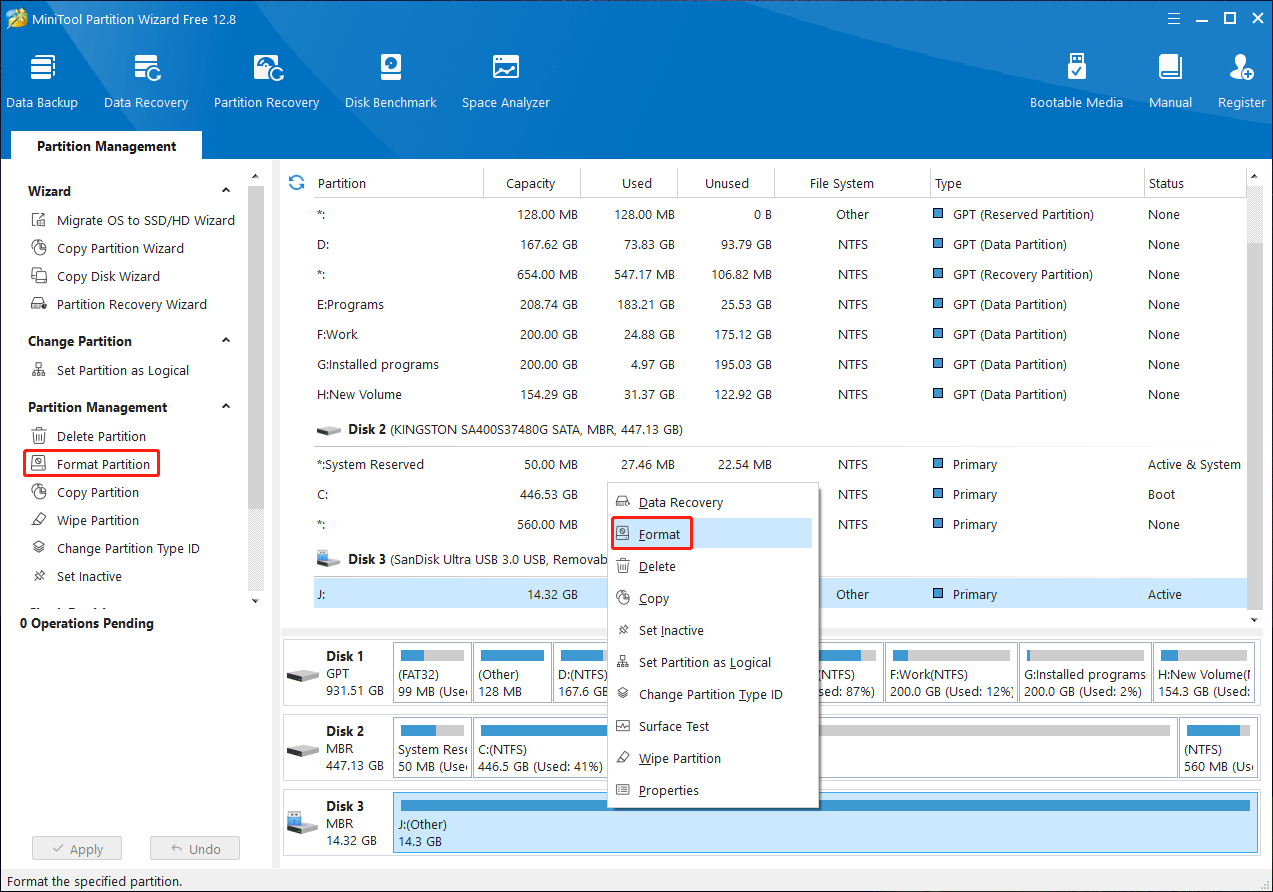
Шаг 4. Добавьте метку раздела и выберите файловую систему.

Шаг 5. Нажмите ХОРОШО.
Шаг 6. Нажмите Применять чтобы начать форматирование диска.
Как восстановить данные с отформатированного диска?
Знаете ли вы, что делать, если вы по ошибке отформатировали диск, но по-прежнему хотите использовать файлы на нем?
Вы можете использовать лучшее бесплатное программное обеспечение для восстановления данных MiniTool Power Data Recovery, чтобы вернуть свои файлы. Однако вы должны знать, что любое программное обеспечение для восстановления данных может восстанавливать файлы только с накопителя быстрого форматирования. Если выполнить полное форматирование, все файлы на диске будут удалены и станут невосстановимыми.
Теперь загрузите и установите MiniTool Power Data Free, затем используйте его для сканирования диска и проверки, сможет ли он найти необходимые файлы.
MiniTool Power Data Recovery бесплатноНажмите, чтобы загрузить100% чисто и безопасно
Нижняя граница
Вас беспокоит, что у вас недостаточно прав для выполнения этой операции? Решения в этом посте могут помочь вам решить проблему. Кроме того, если вы хотите восстановить файлы с отформатированного диска, вы можете попробовать MiniTool Power Data Recovery.